在Microsoft Word中,下标是一种非常有用的格式设置,特别是在编写科学文档、数学公式或化学方程式时,下标可以让您将文本放置在基准线的下方,从而节省空间并提高文档的可读性,本文将详细介绍如何在Word中输入下标,并提供一些相关的技巧和常见问题解答。
使用快捷键输入下标
1. 单次快捷键
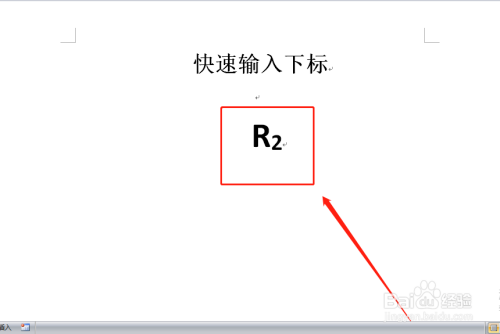
Windows系统:选择您想要设置为下标的文本,然后按下Ctrl +=键,再次按下Ctrl +=键可以取消下标格式。
Mac系统:选择您想要设置为下标的文本,然后按下Cmd +=键,再次按下Cmd +=键可以取消下标格式。
2. 连续输入多个下标
如果您需要连续输入多个下标,可以使用以下步骤:
输入第一个字符后,按下Ctrl +=(Windows)或Cmd +=(Mac)将其设置为下标。
继续输入下一个字符,它会自动继承上一个字符的下标格式。

完成所有下标输入后,再次按下Ctrl +=(Windows)或Cmd +=(Mac)取消下标格式。
使用功能区输入下标
1. 通过字体对话框
选择您想要设置为下标的文本。
在“开始”选项卡中,点击“字体”对话框启动器(位于右下角的小箭头)。
在弹出的“字体”对话框中,勾选“下标”复选框,然后点击“确定”。
2. 使用快速访问工具栏
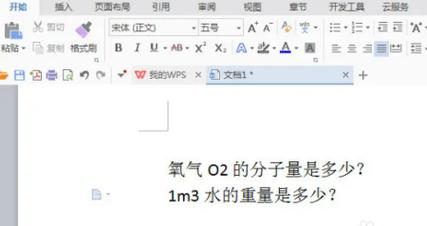
您可以将“下标”命令添加到快速访问工具栏,以便快速访问,右键点击快速访问工具栏,选择“自定义快速访问工具栏”。
在弹出的对话框中,找到“所有命令”,然后在列表中找到“下标”,点击“添加”按钮将其添加到快速访问工具栏。
您只需点击快速访问工具栏上的“下标”图标即可应用或取消下标格式。
使用自动更正功能
1. 启用自动更正
在Word中,您可以通过自动更正功能来快速输入下标,当您输入~(后跟一个空格,然后输入文本,再输入),Word会自动将中间的文本设置为下标。
要启用此功能,请转到“文件”>“选项”>“校对”和“自动更正选项...”。
在“自动更正”对话框中,确保勾选了“键入时自动替换”复选框。
2. 自定义自动更正条目
如果您希望为特定的文本创建自定义的自动更正条目,可以在“自动更正”对话框中点击“添加...”按钮。
在“替换”框中输入您的触发文本(例如~(),在“替换为”框中输入您想要替换为的文本(例如\u00df,这是下标的Unicode表示)。
点击“确定”保存更改。
使用样式和模板
1. 创建自定义样式
如果您经常需要使用下标,可以考虑创建一个自定义样式,转到“开始”>“样式”和“格式”和“新建样式...”。
在“样式名称”框中输入样式的名称(下标”)。
在“格式”按钮中选择“字体...”,勾选“下标”复选框,然后点击“确定”。
点击“确定”保存样式,您可以通过选择文本并应用此样式来快速设置下标。
2. 使用模板
如果您有一个常用的文档模板,可以将上述样式或自动更正规则添加到模板中,以便在所有基于该模板的新文档中使用。
打开您的模板文件,按照上述步骤创建样式或自动更正规则。
保存模板文件,这样每次基于该模板创建新文档时,这些设置都会自动应用。
注意事项
在使用快捷键时,请确保您的键盘布局正确无误,否则可能会导致意外的结果。
如果发现某些文本无法正确显示为下标,请检查是否已经应用了其他格式(如粗体或斜体),这些格式可能会影响下标的显示效果。
在进行大量编辑时,建议定期保存文档以防止数据丢失。
通过以上几种方法,您可以轻松地在Word文档中插入下标,无论是使用快捷键、功能区还是自动更正功能,都能帮助您快速高效地完成任务,希望本文能为您提供帮助!
FAQs
Q1: 如何在Word中快速切换上下标?
A1: 在Word中,您可以使用快捷键快速切换上下标,对于下标,请按Ctrl +=(Windows)或Cmd +=(Mac),对于上标,请按Ctrl +Shift +=(Windows)或Cmd +Shift +=(Mac),这些快捷键允许您轻松地在标准文本、上标和下标之间切换。
Q2: 如果我想撤销刚才设置的下标怎么办?
A2: 如果您想撤销刚刚设置的下标,可以再次按下相应的快捷键,对于下标,请按Ctrl +=(Windows)或Cmd +=(Mac),这样会取消当前的下标格式,使文本回到正常状态,您也可以使用Word的撤销功能(通常是工具栏上的箭头图标或者按下Ctrl +Z/Cmd +Z)来撤销最近的操作。
到此,以上就是小编对于word中的下标怎么打出来的问题就介绍到这了,希望介绍的几点解答对大家有用,有任何问题和不懂的,欢迎各位朋友在评论区讨论,给我留言。
内容摘自:https://news.huochengrm.cn/cydz/15219.html
